Câu trả lời là có.Có hai cách để bảo vệ dữ liệu cá nhân của bạn hoặc tắt tính năng tìm kiếm trên Bing trong menu Bắt đầu.
Máy chủ web sẽ sử dụng kết quả tìm kiếm để tạo ra các kết quả có liên quan, dẫn đến việc tiết lộ dữ liệu cá nhân của bạn cho thế giới riêng tư.Ngay cả các nền tảng chính như Android và iOS cũng sử dụng cách tương tự để gửi kết quả tìm kiếm của bạn.Chúng tôi rất vui vì họ đã cung cấp một cách dễ dàng để tắt tích hợp tìm kiếm trên web.Ngoài ra, bạn cần lưu ý rằng sau khi tắt tích hợp tìm kiếm web từ menu Bắt đầu, bạn sẽ không thể sử dụng Cortana nữa.Hãy xem cách tắt tích hợp tìm kiếm Bing trong menu bắt đầu của Windows 10.
Việc tắt tìm kiếm mạng Bing trong menu bắt đầu của Windows 10 rất đơn giản và thậm chí không mất nhiều thời gian.Bạn cũng không cần phải là một người ham hiểu biết.Chỉ cần làm theo các bước đơn giản dưới đây.
- Nhấp hoặc nhấn vào menu Bắt đầu của Windows ở góc dưới bên trái của màn hình.
- Trong hộp tìm kiếm trên menu Bắt đầuKiểu " Cài đặt Cortana",Sau đóTừ danh sách kết quảlựa chọn" Cortana và cài đặt tìm kiếm".
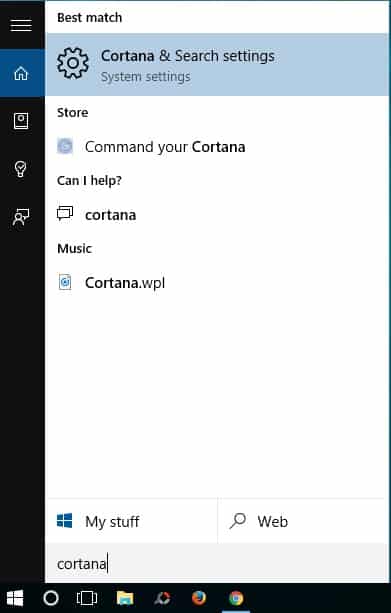
- Thao tác này sẽ mở cửa sổ cài đặt Cortana và tìm kiếm.Chuyển đổi ngay bây giờ " Cortana có thể cung cấp cho bạn các đề xuất, ý tưởng, lời nhắc, cảnh báo, v.v.Nút dưới."Đếntắt.Ngoài ra, hãy nhớ rằng việc tắt tích hợp tìm kiếm web sẽ vô hiệu hóa Cortana.
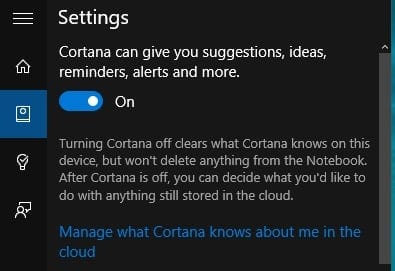
- Bây giờ bạn cần thêm "Tìm kiếm trực tuyến và bao gồm các kết quả trên web"Nút bên dưới chuyển sang"Tắt" để tắt tìm kiếm bing trong menu "Bắt đầu".
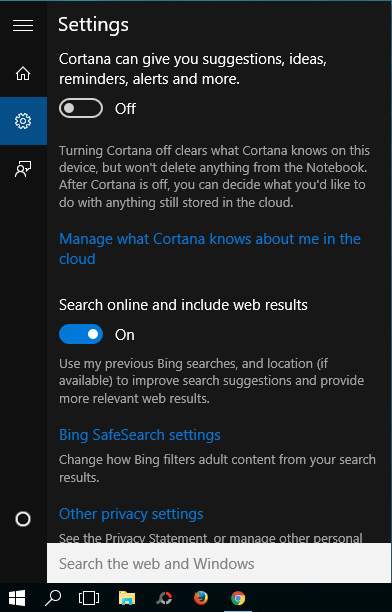
Đó là nó.Giờ đây, khi bạn tìm kiếm bất kỳ thứ gì, nó sẽ tự tìm kiếm trong PC của bạn.Bạn cũng có thể xác nhận lại vì bạn sẽ thấy nó sẽ đọc là "Tìm kiếm nội dung của tôi"Thay vì"Tìm kiếm trên mạng".

![Thiết lập email Cox trên Windows 10 [sử dụng ứng dụng Windows Mail] Thiết lập email Cox trên Windows 10 [sử dụng ứng dụng Windows Mail]](https://infoacetech.net/wp-content/uploads/2021/06/5796-photo-1570063578733-6a33b69d1439-150x150.jpg)
![Khắc phục sự cố Windows Media Player [Hướng dẫn Windows 8 / 8.1] Khắc phục sự cố Windows Media Player [Hướng dẫn Windows 8 / 8.1]](https://infoacetech.net/wp-content/uploads/2021/10/7576-search-troubleshooting-on-Windows-8-150x150.jpg)
![Sửa lỗi cập nhật Windows 0x800703ee [Windows 11/10] Sửa lỗi cập nhật Windows 0x800703ee [Windows 11/10]](https://infoacetech.net/wp-content/uploads/2021/10/7724-0x800703ee-e1635420429607-150x150.png)









